La signature numérique d’un document est une opération classique. Cependant, si vous n’avez ni imprimante, ni scanner à votre disposition, la tâche se complique. Dans une telle situation, évitez de paniquer. Votre Smartphone peut vous sauver la mise. Voici comment vous pouvez l’exploiter pour signer numériquement un document.
Installez ScanWrir
Pour réaliser une signature numérique via Smartphone, vous devez installer l’application adéquate sur votre téléphone. ScanWrir est la plus courante pour une telle opération et elle est totalement gratuite. Que vous utilisez un Smartphone sous Android ou sous iOS, vous pouvez trouver la version de ScanWrir adéquate. Après installation, vous accèderez à l’interface de l’application et vous constaterez que ses fonctionnalités sont totalement intuitives. Depuis cette interface, vous pouvez accéder aussi bien à vos fichiers enregistrés sur Dropbox que sur Google Drive. Ainsi, vous n’aurez aucun mal à procéder à l’importation du document que vous souhaitez signer numériquement. Vous pouvez également scanner un document papier pour ensuite le signer grâce à l’appli.
Scannez votre document papier
Si le document que vous devez signer numériquement est en format papier, voici comment vous allez faire. Après avoir ouvert l’application, cliquez sur le bouton « + » qui se trouve en bas de l’écran. Vous aurez ensuite le choix entre scanner, importer ou encore créer un nouveau dossier. Cliquez alors sur le bouton « scanner » pour activer l’appareil photo de votre Smartphone. Prenez un cliché de votre document puis recadrer la photo de manière à bien mettre en valeur le contenu du document. Vous pouvez également choisir le format adéquat et améliorer la qualité de votre document. Des options sont disponibles pour cela.
Signez numériquement votre document
Maintenant que vous disposez de la version électronique de votre document, vous pouvez passer à la signature numérique via Smartphone. Cliquez sur votre document qui est présent en page d’accueil pour l’ouvrir. Grâce aux options dédiées à l’édition, vous pouvez effectuer de nombreuses actions notamment la correction, l’ajout de texte ou encore l’insertion d’une signature. Choisissez l’option insertion de signature et signer directement ou choisissez une signature manuscrite. Pour l’option signature manuscrite, vous devez scanner votre signature pour ensuite la recadrer et l’ajouter à votre document. Il ne vous reste plus alors qu’à envoyer votre document signé par mail à son destinataire. Vous pouvez également l’enregistrer dans votre Google Drive ou dans votre DropBox. D’autres options d’envoi sont disponibles dans l’application afin de vous faciliter la vie.